先制作系统安装U盘,再设置U盘启动,最后在新SSD上安装系统或通过克隆迁移原系统。
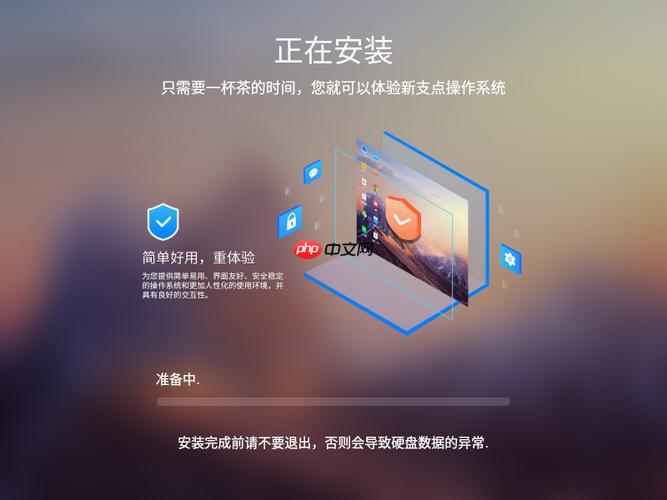
如果您已经购买了新的固态硬盘并希望为其安装操作系统,但不知道从何开始,可以按照以下步骤进行。整个过程包括制作启动盘、设置电脑从U盘启动以及在新SSD上完成系统安装。
本文运行环境:Dell XPS 13,Windows 11
一、制作系统安装U盘
制作一个可启动的U盘是安装系统的前提,它包含了操作系统的所有必要文件,能让电脑在没有现有系统的情况下引导并开始安装。
1、访问微软官方网站,下载适用于Windows 10或Windows 11的“Media Creation Tool”工具。
2、将一个容量不小于8GB的U盘插入电脑,并确保其中没有重要数据,因为制作过程会完全格式化U盘。
3、运行下载好的工具,选择“为另一台电脑创建安装介质”选项。
4、根据提示选择所需的语言、版本和体系结构(通常为64位),然后选择U盘作为目标介质。
5、等待工具自动下载系统镜像并将其写入U盘,此过程完成后,一个可用的系统安装U盘就准备好了。
二、设置电脑从U盘启动
为了让电脑能够使用U盘中的安装程序,必须进入BIOS或UEFI设置,将U盘调整为第一启动设备,否则电脑会跳过U盘直接启动原有系统或报错。
1、将制作好的系统安装U盘插入需要安装系统的电脑USB接口。
2、重启或开机时,立即反复按下指定的启动菜单快捷键,常见的有F12、F10、Esc或Del键,具体取决于主板品牌。
3、在出现的启动菜单中,使用方向键选择以U盘名称标识的启动项,例如“USB Storage Device”或显示U盘品牌的选项。
4、选中后按回车确认,电脑将从U盘加载Windows安装程序。
三、在新固态硬盘上安装系统
进入Windows安装界面后,需要对全新的固态硬盘进行初始化和分区,然后才能将操作系统文件写入其中。
1、成功从U盘启动后,进入Windows安装程序,选择语言偏好并点击“下一步”,随后点击“现在安装”。
2、当提示输入产品密钥时,如果暂无密钥,可选择“我没有产品密钥”继续安装。
3、选择要安装的Windows版本(如专业版),接受许可条款。
4、在安装类型界面,务必选择“自定义:仅安装Windows(高级)”。
5、此时会列出所有可用磁盘,对于全新SSD,其状态应为“未分配的空间”。选中该空间,点击“新建”以创建新分区。
6、安装程序通常会自动建议分区大小,可直接点击“应用”让系统创建必要的分区(包括主分区和恢复分区)。
7、确认选中刚刚创建的主分区,然后点击“下一步”,安装程序将开始向固态硬盘复制文件、配置设置并最终完成安装。
四、通过克隆迁移现有系统
如果原电脑已有一个正常运行的Windows系统,可以通过磁盘克隆的方式将其完整复制到新的固态硬盘上,避免重新安装软件和配置环境。
1、使用SATA线或M.2转接盒将新的固态硬盘连接至当前正在运行的电脑,确保系统能识别出这块新硬盘。
2、下载并安装一款可靠的磁盘克隆软件,例如傲梅分区助手或Macrium Reflect Free。
3、打开软件,选择“克隆磁盘”或“迁移系统到固态硬盘”功能。
4、按照向导指示,将源磁盘(原系统盘)的数据完整复制到目标磁盘(新SSD)上,并可根据需要调整分区大小。
5、克隆操作完成后,在软件主界面点击提交并执行任务,等待过程结束。
6、关闭电脑,将新固态硬盘安装到主机内,替换原来的硬盘位置,并进入BIOS将新SSD设为第一启动项。






























